win7驱动怎么安装
Windows 7操作系统中,驱动程序的安装是确保硬件设备正常运行的关键步骤,以下是详细的Win7驱动安装指南:
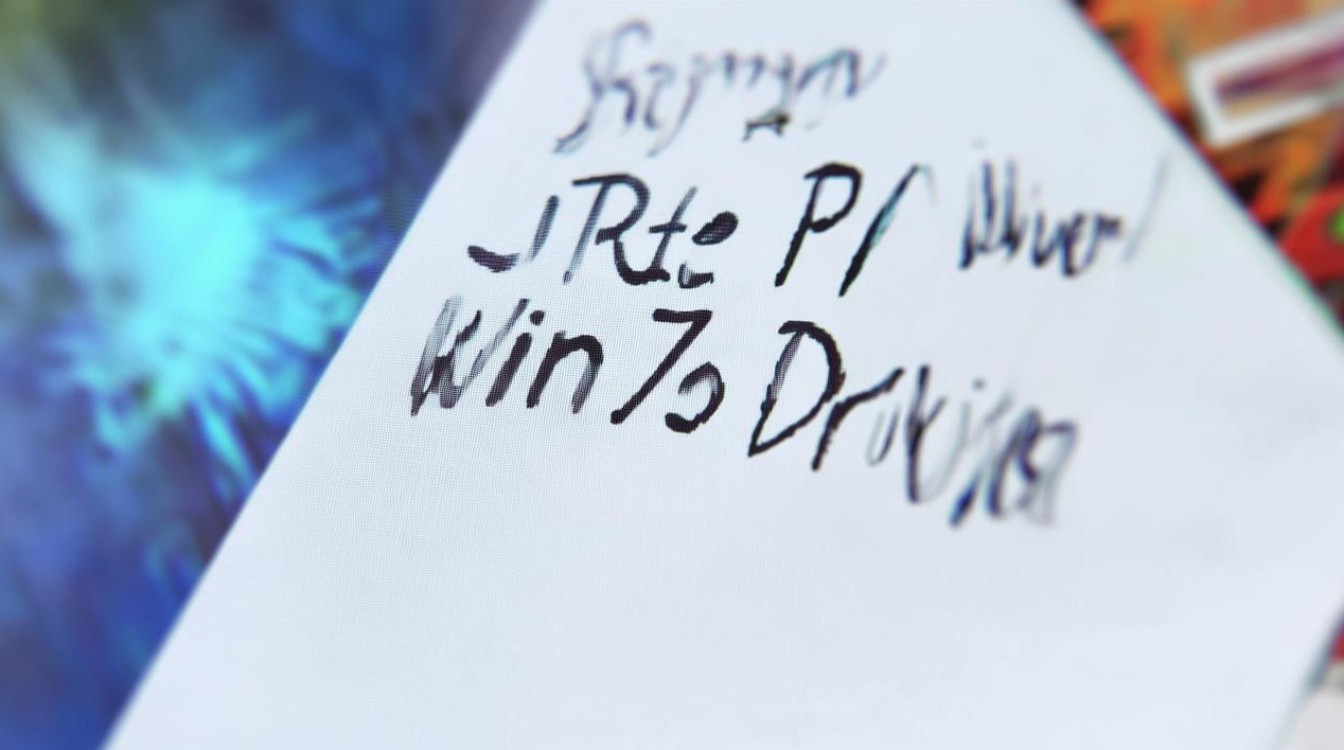
准备工作
- 确认硬件信息:在安装驱动前,需要明确电脑的硬件型号,如显卡、声卡、网卡等的具体品牌和型号,可以通过查看设备的说明书、设备表面的标识或者在设备管理器中查看(右键点击“我的电脑”,选择“管理”,再点击“设备管理器”)。
- 获取驱动程序
- 从官方网站下载:这是最可靠的方式,访问硬件设备制造商的官方网站,如显卡可到NVIDIA、AMD官网,声卡可到Realtek官网等,在官网找到对应的产品驱动下载页面,根据自己电脑的操作系统版本(32位或64位)、硬件型号下载合适的驱动程序。
- 使用驱动光盘:如果购买电脑时配备了驱动光盘,可以将光盘插入光驱,系统会自动识别并安装部分驱动,或者手动打开光盘中的安装程序进行安装。
- 利用第三方驱动管理软件:如驱动精灵、驱动人生等,这些软件可以自动检测电脑中缺失的驱动,并帮助用户下载和安装,但要注意从正规渠道下载软件,避免下载到带有恶意软件的版本。
安装驱动的步骤
- 通过设备管理器安装
- 打开设备管理器:右键点击“我的电脑”,选择“管理”,在打开的计算机管理窗口中,点击“设备管理器”。
- 找到需要安装驱动的设备:在设备管理器中,会看到一些带有黄色感叹号的设备,这些就是未安装驱动或者驱动有问题的设备,双击该设备,打开设备属性窗口。
- 更新驱动程序:在设备属性窗口中,切换到“驱动程序”选项卡,点击“更新驱动程序”按钮,然后选择“自动搜索更新的驱动程序软件”,系统会自动在本地和网络中搜索合适的驱动程序并进行安装,如果系统没有找到合适的驱动,可以选择“浏览计算机以查找驱动程序软件”,然后指定驱动程序的存放路径(如果是从官网下载的驱动,解压后的文件夹路径;如果是驱动光盘,则选择光盘驱动器),按照提示完成安装。
- 手动安装
- 运行安装程序:如果下载的驱动程序是可执行文件(.exe格式),直接双击运行该文件,按照安装向导的提示进行操作,一般会先解压文件,然后进行安装,期间可能需要用户选择安装路径、是否创建桌面快捷方式等选项。
- 手动指定安装:对于一些没有自动安装程序的驱动,需要手动指定安装,在设备管理器中,右键点击需要安装驱动的设备,选择“更新驱动程序”,然后选择“浏览计算机以查找驱动程序软件”,找到驱动文件所在的文件夹,点击“确定”进行安装。
安装后的检查与设置
- 检查驱动安装情况:安装完成后,再次打开设备管理器,查看之前带有黄色感叹号的设备是否已经正常安装驱动,即设备名称不再有黄色感叹号标记,可以右键点击设备,选择“属性”,在“驱动程序”选项卡中查看驱动的版本、提供商等信息,确认是否是正确安装的驱动。
- 调整驱动设置:有些驱动程序安装后需要进行一些额外的设置才能发挥最佳性能,例如显卡驱动,可能需要调整分辨率、刷新率、颜色质量等参数;声卡驱动可能需要设置默认音频设备、调整音量增益等,这些设置可以在控制面板中的相关设置选项或者设备的自带管理程序中进行。
常见问题及解决方法
| 问题 | 解决方法 |
|---|---|
| 驱动安装失败,提示不兼容 | 检查下载的驱动程序是否与操作系统版本(32位或64位)和硬件型号匹配,如果不匹配,重新下载正确的驱动 |
| 安装过程中出现蓝屏或死机 | 可能是驱动与系统或其他软件冲突,可以尝试进入安全模式卸载刚安装的驱动,然后更换其他版本的驱动进行安装 |
| 设备管理器中仍有设备显示黄色感叹号 | 可能是驱动没有正确安装或者系统存在其他问题,可以尝试重新插拔设备,或者使用驱动管理软件再次检测和安装驱动 |
FAQs
Q1:如何确定我的电脑是32位还是64位操作系统?
A1:右键点击“我的电脑”,选择“属性”,在弹出的窗口中,“系统类型”一栏会显示您的操作系统是32位还是64位,如果您的处理器是Intel 64位或AMD64位,并且安装了64位操作系统,则会显示为64位操作系统,否则,它可能是32位操作系统。

Q2:为什么有些驱动程序无法通过Windows Update自动更新?
A2:并非所有硬件制造商都会将其驱动程序提交给Microsoft用于Windows Update,某些驱动程序可能仅在其制造商的网站上提供,新发布的硬件可能尚未被Windows Update收录。
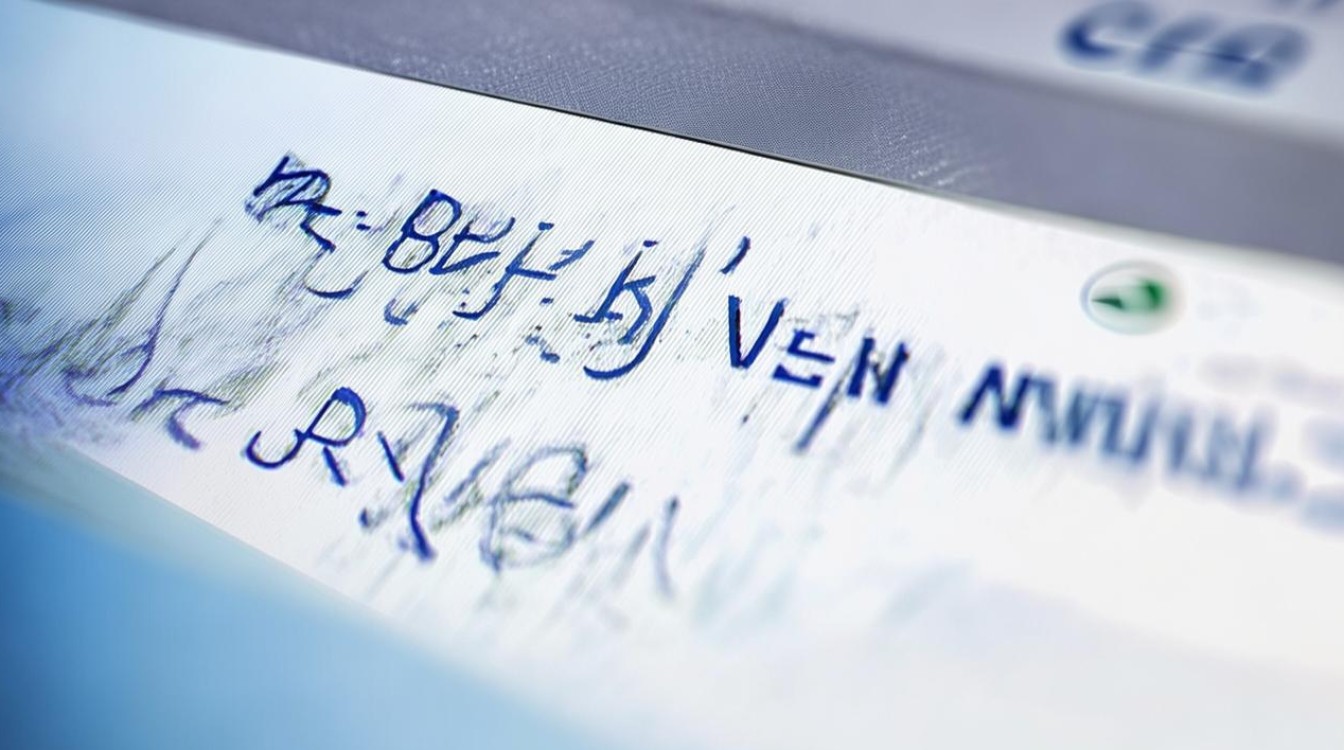
版权声明:本文由 芯智百科 发布,如需转载请注明出处。







 冀ICP备2021017634号-12
冀ICP备2021017634号-12
 冀公网安备13062802000114号
冀公网安备13062802000114号